高效实用!Excel 批量添加相同字符秘籍大公开
在日常办公中,Excel 的使用频率极高,而批量添加相同字符这一操作,能大大提升工作效率,就让我们一起来探索其巧妙方法。
想要实现 Excel 批量添加相同字符,首先得明确具体需求,是在整列数据前添加,还是在数据中间或末尾添加?不同的位置,操作方式会有所差异。
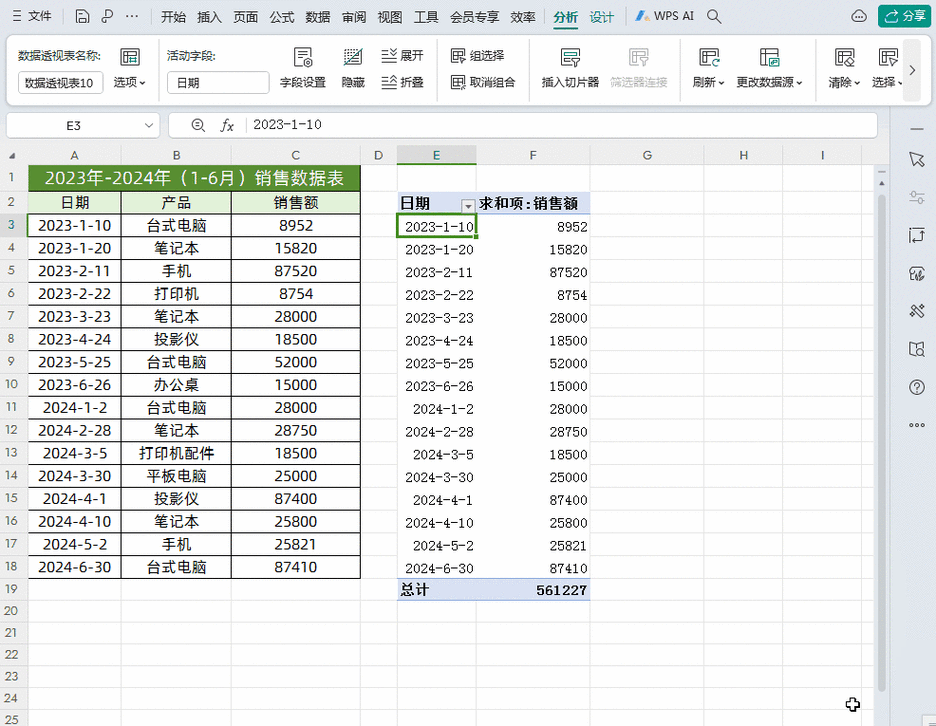
如果是在整列数据前添加相同字符,那么可以利用“自定义单元格格式”功能,选中需要添加字符的列,右键点击选择“设置单元格格式”,在弹出的对话框中,选择“数字”选项卡,然后点击“自定义”,在“类型”框中输入想要添加的字符以及对应的格式代码,要在数据前添加“前缀:”,则输入“"前缀:"@”。
要是想在数据中间添加相同字符,函数就派上用场了,比如使用“CONCATENATE”函数,假设要在 A 列数据的第二位后添加“特定字符”,可以在 B 列输入“=CONCATENATE(LEFT(A1,2),"特定字符",RIGHT(A1,LEN(A1)-2))”,然后下拉填充即可。

而在数据末尾添加相同字符相对简单些,直接在新的一列输入公式,如“=A1&"要添加的字符"”,同样下拉填充就能完成。
掌握 Excel 批量添加相同字符的方法,能让您在处理数据时更加得心应手,节省大量时间和精力。
文章参考来源:办公软件使用技巧大全。
下一篇:原神久岐忍天赋突破材料全解析









